电脑多了两个steam扬声器怎么搞 Win10如何同时输出两个音频设备
更新时间:2024-01-18 15:51:58作者:yang
在使用电脑时,我们常常遇到一些音频输出设备的问题,尤其是当我们在Win10系统中连接了多个音频设备时,如何实现同时输出成为了一个令人困扰的问题。最近有用户反馈,在使用电脑时出现了两个Steam扬声器。如何搞定这个问题呢?在本文中我们将探讨Win10系统下同时输出两个音频设备的解决方法。
步骤如下:
1.点击开始按钮,进入设置。
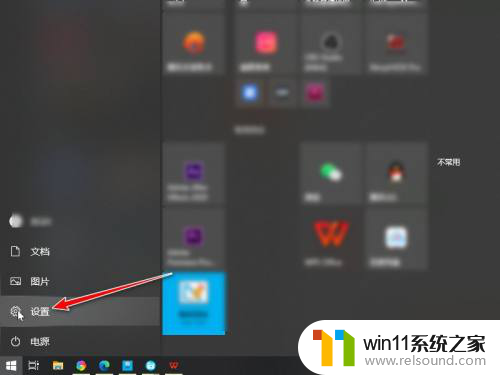
2.在windows设置中,点击进入系统。
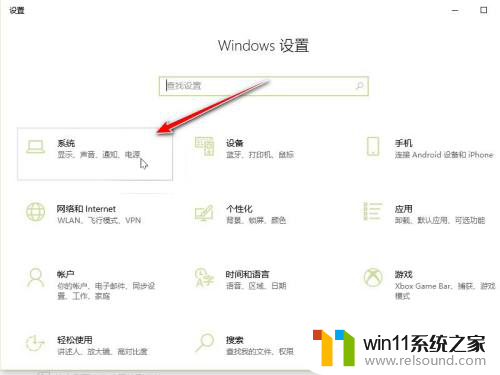
3.进入声音,再点击进入管理声音设备。
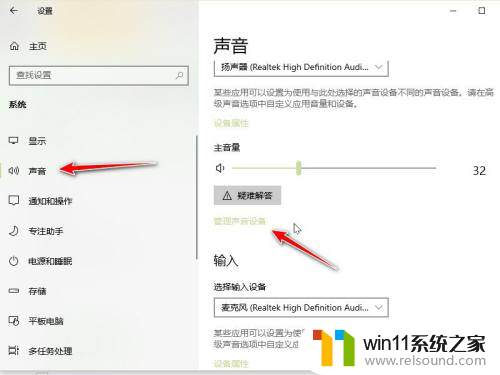
4.在输出设备中找到要同时开启的两个设备,点击启用。(要外接两个音频设备,不然读取不出来)
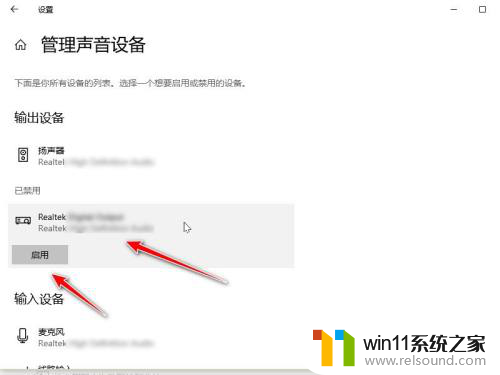
5.开启之后在两个设备中都可以听到声音。
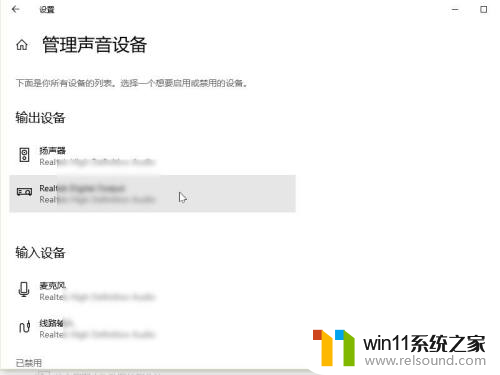
以上就是电脑多了两个steam扬声器怎么搞的全部内容,有出现这种现象的朋友们不妨根据小编的方法来解决吧,希望能够对大家有所帮助。















